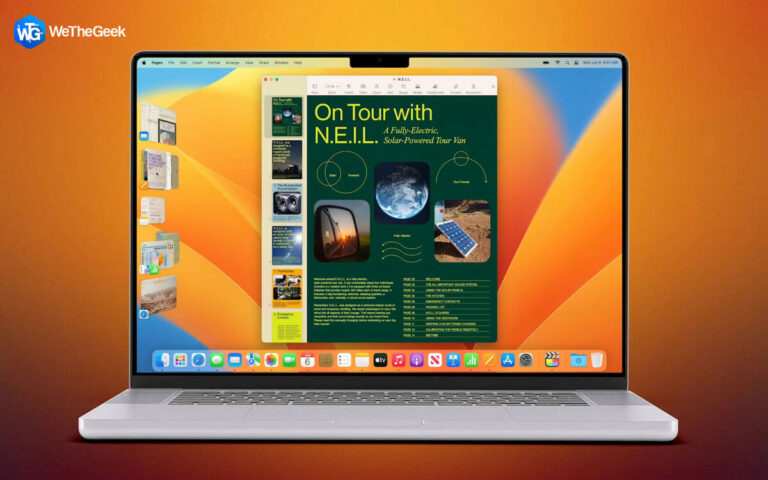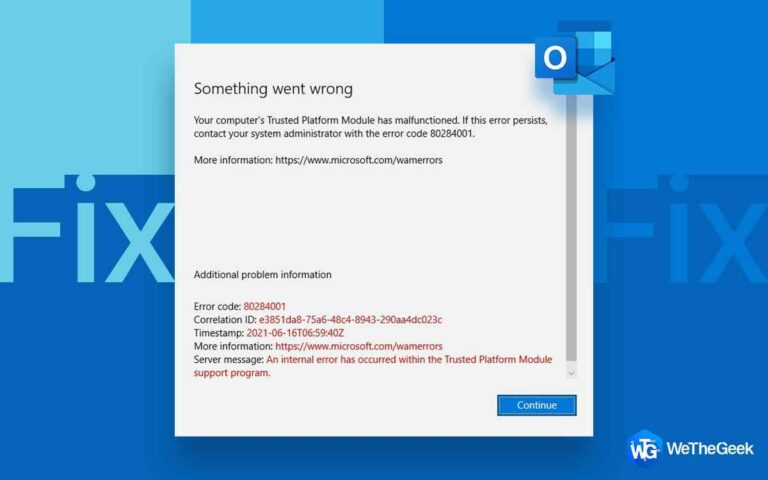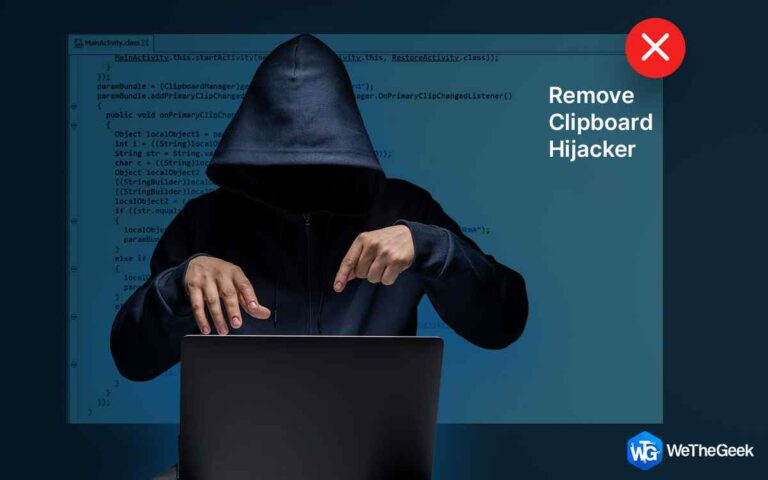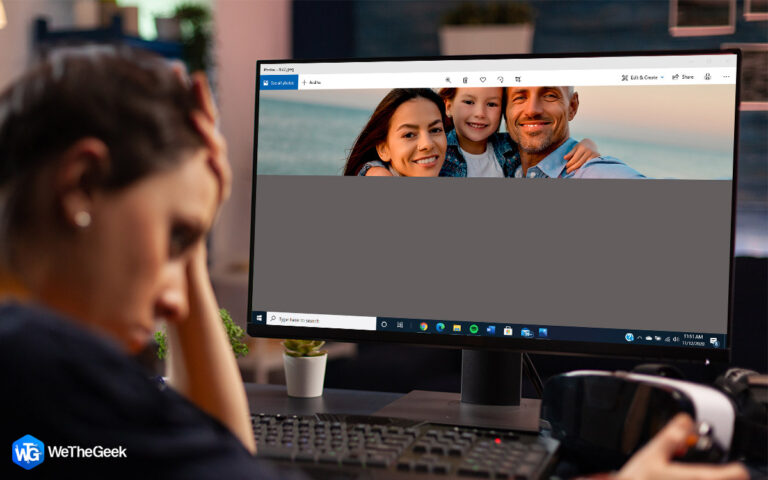Лучшее программное обеспечение для конвертации файлов HEIC
Фотографии HEIC имеют преимущество над файлами JPEG или PNG по той простой причине, что они занимают меньше места для хранения, обеспечивая при этом высочайшее качество. Их процесс сжатия таков, что фотографии HEIC занимают половину места, как фотографии JPEG.
Но рассмотрим такой сценарий: вы сделали несколько потрясающих фотографий на свой iPhone и теперь готовы сесть за стол, чтобы выполнить их постобработку и отправить клиенту. Однако здесь у вас нет Mac, вместо этого вы должны редактировать эти изображения на ПК с Windows. Кроме того, вы будете редактировать фотографии в Adobe Photoshop — инструменте для редактирования фотографий, который не поддерживает файлы HEIC.
Решение — установите программное обеспечение HEIC Converter.
Что бы вы сделали сейчас? Если вы находитесь в такой ситуации, Джиттера нет! Вы можете воспользоваться инструментом преобразования HEIC, который не только поможет вам конвертировать HEIC в JPG, но и позволит выполнять различные другие настройки.
Здесь мы выбрали для вас два наиболее известных конвертера HEIC в JPG — 1. Конвертер HEIC от Tweaking Technologies и iMazing Converter. Давайте углубимся в различные аспекты этих двух конвертеров, и в конце концов вы сможете выбрать тот, который лучше всего соответствует вашим потребностям.
Конвертер HEIC от Tweaking Technologies
Функции
– Конвертировать один или несколько файлов

С помощью HEIC Converter вы можете конвертировать один файл HEIC, несколько файлов HEIC или несколько папок, содержащих файлы HEIC, в формат JPG.
– Конвертировать в JPG или PNG

HEIC Converter позволяет не только конвертировать фотографии HEIC в JPG, но также конвертировать файлы HEIC в формат PNG, например, при создании изображений для блога или когда вашей конечной целью является загрузка фотографий в Интернет.
– Выбирайте качество

В отличие от iMazing Converter (о котором мы поговорим чуть позже в этом посте), вы можете выбрать пять уровней качества: очень низкий, низкий, средний, высокий и очень высокий.
– Сохранить или удалить данные Exif

Ваши фотографии иногда показывают больше, чем кажется на первый взгляд, благодаря поступающим данным EXIF. Данные EXIF включают в себя дату съемки фотографий, сведения об объективе камеры, сведения об экспозиции, местоположения и так далее и тому подобное. С помощью HEIC Converter вы можете сохранить или удалить данные EXIF.
– Выберите, что делать с преобразованными файлами

Если файл уже существует на вашем компьютере, инструмент преобразования позволяет вам решить, что вы хотите сделать. Вы можете сохранить оба файла, пропустить процесс или заменить оба файла.
– Ускорить процесс конвертации
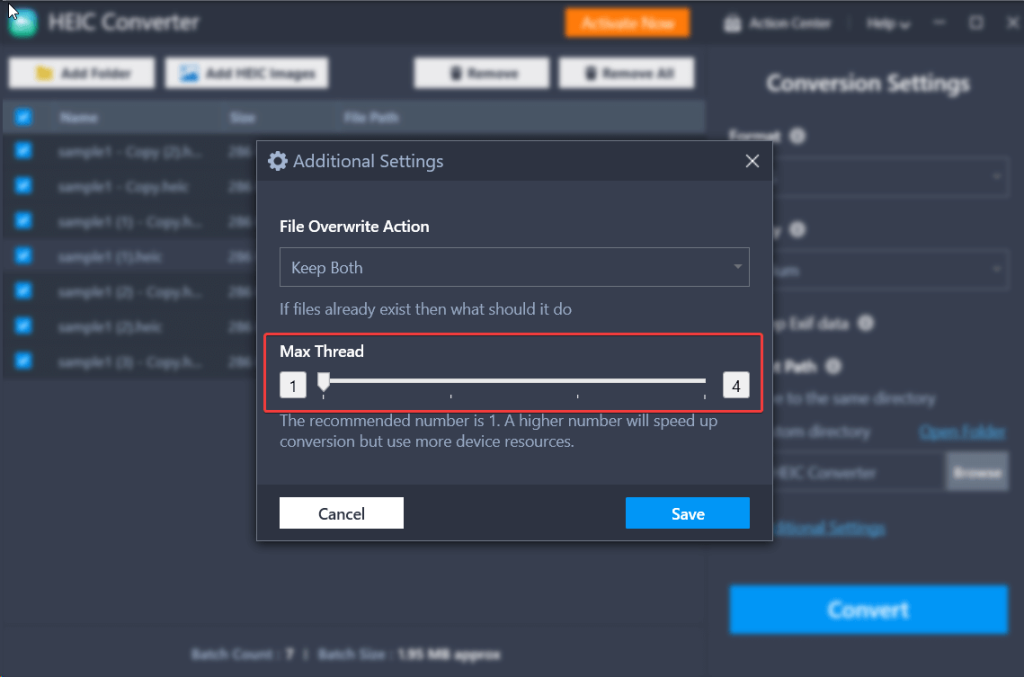
HEIC Converter имеет функцию под названием «Максимальная резьба». Вы можете потянуть ползунок и увеличить число, чтобы ускорить процесс конвертации. Это может оказаться очень полезным, если у вас большое количество файлов HEIC. Важно отметить, что чем выше число, тем выше скорость конвертации, однако это потребует больше ресурсов вашего устройства.
Вот как вы можете конвертировать файлы HEIC в JPEG на ПК с Windows с помощью HEIC Converter
Конвертер iMazing
Функции
– Конвертируйте фотографии и видео

Конвертер iMazing позволяет конвертировать как фотографии, так и видео. Что касается видеофайлов, вы можете конвертировать видео HEIC в формат MP4, а также в формат QuickTime.
– Конвертировать несколько файлов
iMazing Converter позволяет конвертировать как отдельные, так и несколько файлов HEIC.
– Изменить качество и разрешение

С помощью iMazing Converter вы можете выбрать, насколько вы хотите увеличить или уменьшить качество фотографий или видео вместе с разрешением. Для этого вы можете потянуть соответствующие ползунки влево или вправо, чтобы увеличить или уменьшить уровень.
– Конвертировать в JPEG или PNG

Как и в случае с HEIC Converter, с помощью iMazing Converter вы можете конвертировать файлы HEIC в формат JPEG или PNG.
– Сохранить или удалить данные EXIF
iMazing HEIC Converter позволяет вам выбрать, хотите ли вы сохранять данные EXIF.
Конвертер HEIC против конвертера iMazing – какой из них лучше
И HEIC Converter, и iMazing Converter — отличные инструменты для преобразования файлов HEIC в формат JPG или PNG. Они оба предлагают более или менее одинаковые функции.
Но что нам особенно понравилось в конвертере HEIC от Tweaking Technologies, так это то, как он помогает вам управлять файлами HEIC прямо из интерфейса. Еще один аспект, который нам понравился, — это то, что он даже позволяет ускорить процесс конвертации.
С другой стороны, iMazing Converter дает вам немного более детальный контроль качества конвертируемых изображений и видео.
Какой конвертер HEIC в JPG для Windows вы выберете?
Теперь, когда вы подробно ознакомились с функциями, ценами и другими аспектами каждого инструмента конвертера HEIC, упомянутого выше, мы будем рады услышать ваши мысли!
Поделитесь своим выбором в разделе комментариев ниже. Какой инструмент вам запомнился и почему? Ваш отзыв может быть ценным для других, изучающих лучший конвертер HEIC для своих нужд. Присоединяйтесь к обсуждению и дайте нам знать, какой выбор вы предпочитаете!